Sau nhiều năm kiên quyết không nâng cấp, cuối cùng tôi cũng phải “xuống tiền” để đăng ký Microsoft 365. Trước đây, tôi đã quen thuộc với phiên bản Microsoft Office 2013 và thường xuyên sử dụng Google Docs. Thực tế, trên thị trường có rất nhiều lựa chọn thay thế Microsoft 365 đáng cân nhắc. Tuy nhiên, yêu cầu công việc đòi hỏi tôi phải tiếp cận với các tính năng mới nhất của Word và Excel để có thể bao quát các chủ đề liên quan. Vì vậy, tôi đành chấp nhận đăng ký Microsoft 365 – nhưng sau một thời gian trải nghiệm, có vài tính năng thực sự khiến tôi cảm thấy không hài lòng và đây là một “viên thuốc đắng” khó nuốt.
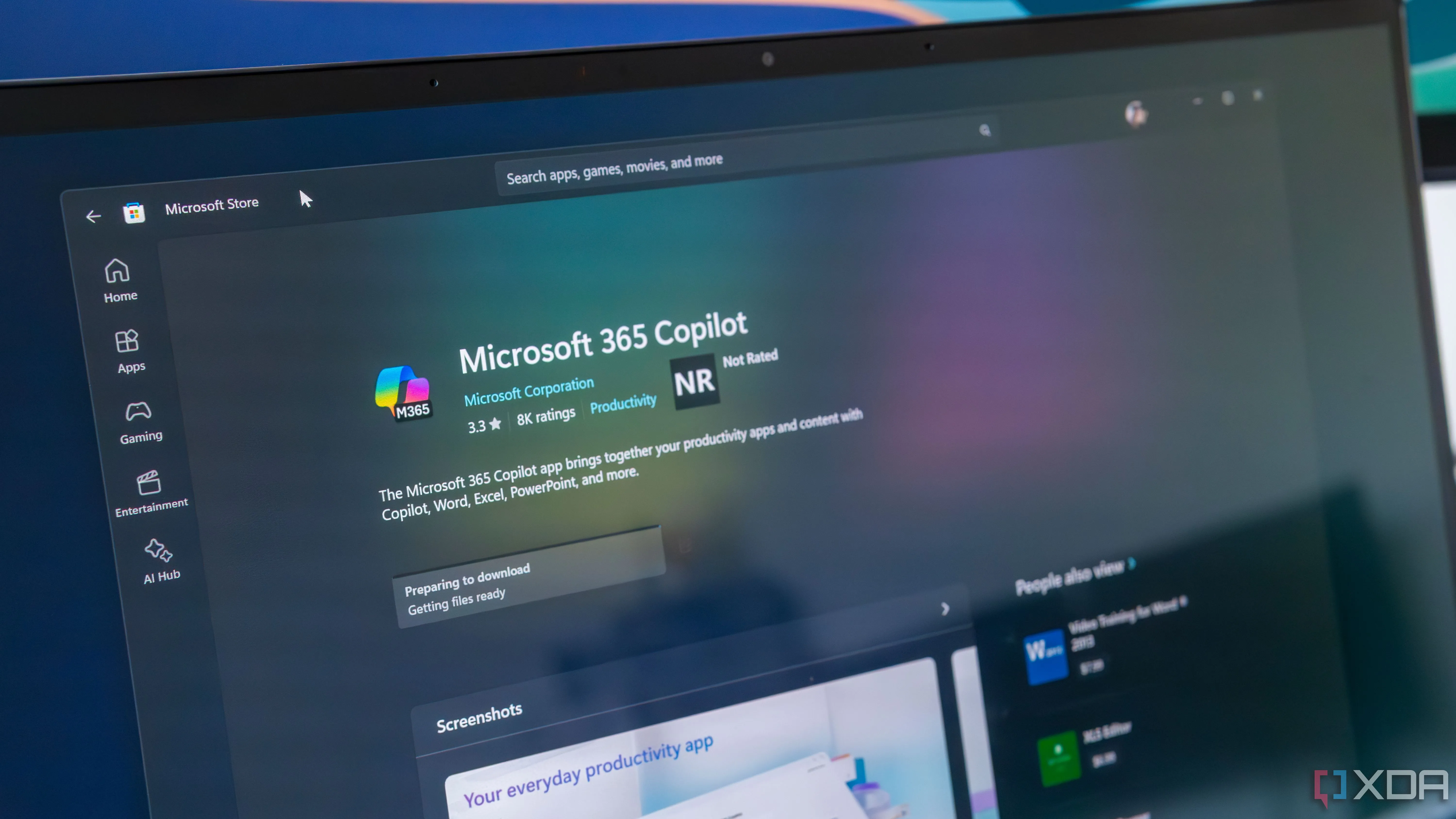 Biểu tượng Microsoft 365 Copilot trên Microsoft Store, minh họa sự hiện diện của AI
Biểu tượng Microsoft 365 Copilot trên Microsoft Store, minh họa sự hiện diện của AI
Chế Độ Tối (Dark Mode) Thiếu Nhất Quán và Kém Tùy Biến
Thật khó tin, nhưng một trong những điều tôi mong đợi nhất khi chuyển sang sử dụng các ứng dụng của Microsoft 365 là khả năng kích hoạt chế độ tối (Dark Mode) cho tài liệu của mình. Đối với tôi, chế độ tối là một tính năng cực kỳ quan trọng vì tôi thường xuyên bị đau nửa đầu (migraine). Tôi sử dụng Dark Mode kết hợp với các công cụ như F.lux và Pangobright để giảm thiểu tình trạng mỏi mắt và nhạy cảm với ánh sáng khi làm việc trên máy tính.
Tuy nhiên, thật không may, chế độ tối trong Word và Excel của Microsoft 365 lại gây thất vọng nặng nề. Trong Word, trang tài liệu ở chế độ tối thực chất chỉ có màu xám chứ không phải màu đen tuyền như tôi mong muốn. Tình hình còn tệ hơn với Excel: trong khi khung ứng dụng và các menu đã chuyển sang chế độ tối, thì các bảng tính mới tôi tạo ra vẫn trắng sáng – điều này hoàn toàn đi ngược lại mục đích ban đầu của việc tôi sử dụng chế độ tối.
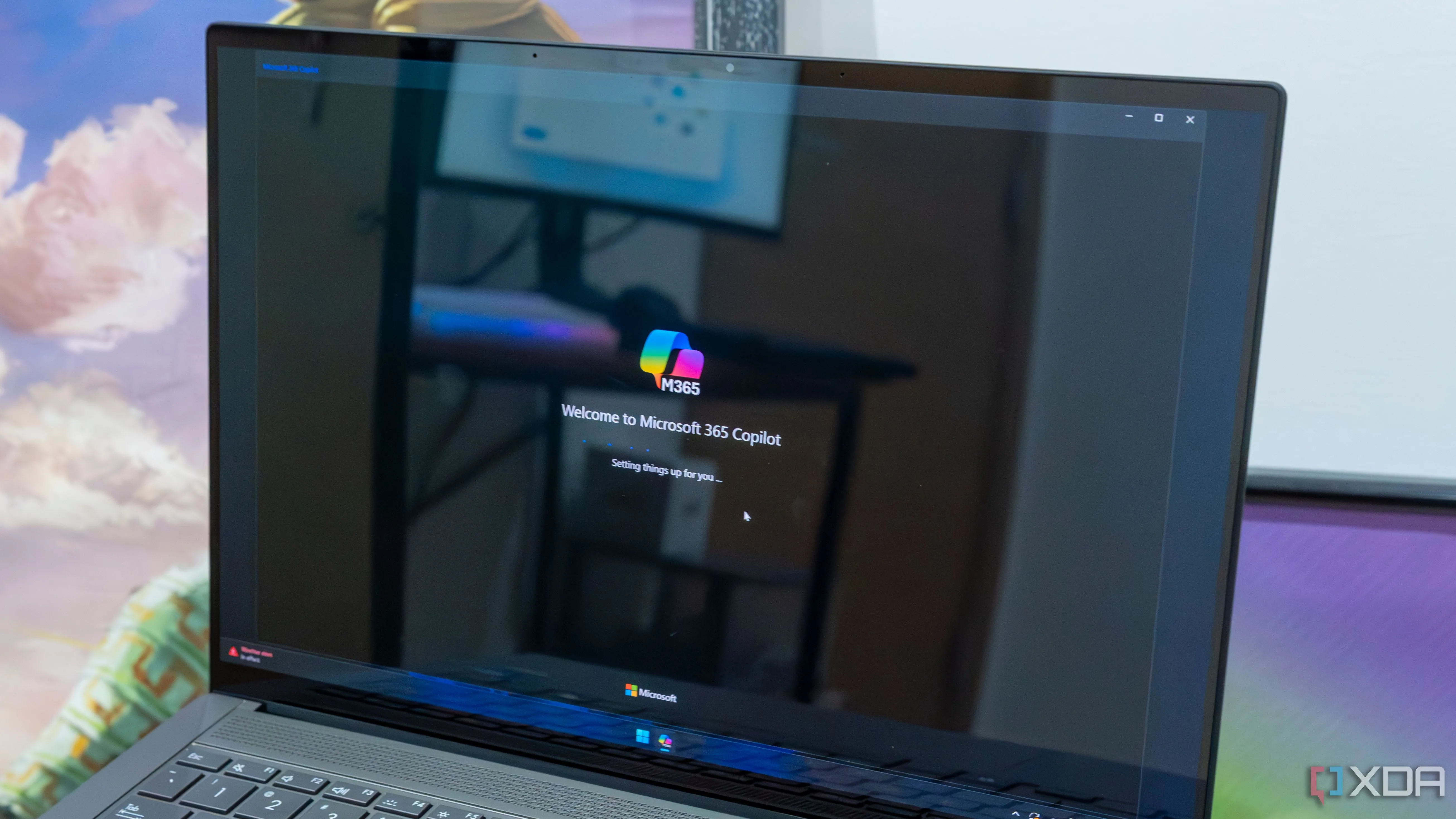 Giao diện Microsoft 365 chạy trên laptop Windows 11, hiển thị ứng dụng Word với Dark Mode.
Giao diện Microsoft 365 chạy trên laptop Windows 11, hiển thị ứng dụng Word với Dark Mode.
Tương tự, PowerPoint cũng gặp phải vấn đề này. Clipchamp là ứng dụng tệ nhất vì chế độ tối của nó chỉ áp dụng cho trình chỉnh sửa video, trong khi phần còn lại của ứng dụng vẫn giữ giao diện màu trắng. Về mặt kỹ thuật, các lựa chọn thay thế yêu thích của tôi như Google Docs và Google Sheets cũng không cung cấp chế độ tối riêng. Tuy nhiên, vì chúng là ứng dụng nền web, tiện ích mở rộng (extension) Dark Mode của trình duyệt hoạt động hiệu quả với nền tảng của Google, mang lại sự dễ chịu mà tôi cần.
Nếu Word và Excel là các ứng dụng miễn phí, tôi sẽ không phàn nàn về chế độ tối thiếu nhất quán này. Nhưng chúng là phần mềm có trả phí – đáng lẽ phải có khả năng tùy biến tốt hơn. Tôi cũng nhận thấy rằng khi sử dụng tính năng Immersive Reader trong Word, tôi có thể thay đổi màu trang thành đen. Điều này cho thấy việc tạo ra một chế độ tối thực sự là khả thi, chỉ là nó không được tích hợp đầy đủ trong cài đặt Dark Mode thông thường.
Gói Dịch Vụ Cồng Kềnh: Phải Trả Tiền Cho Ứng Dụng Không Dùng
Tôi không thích các gói phần mềm “ép buộc” làm tăng giá
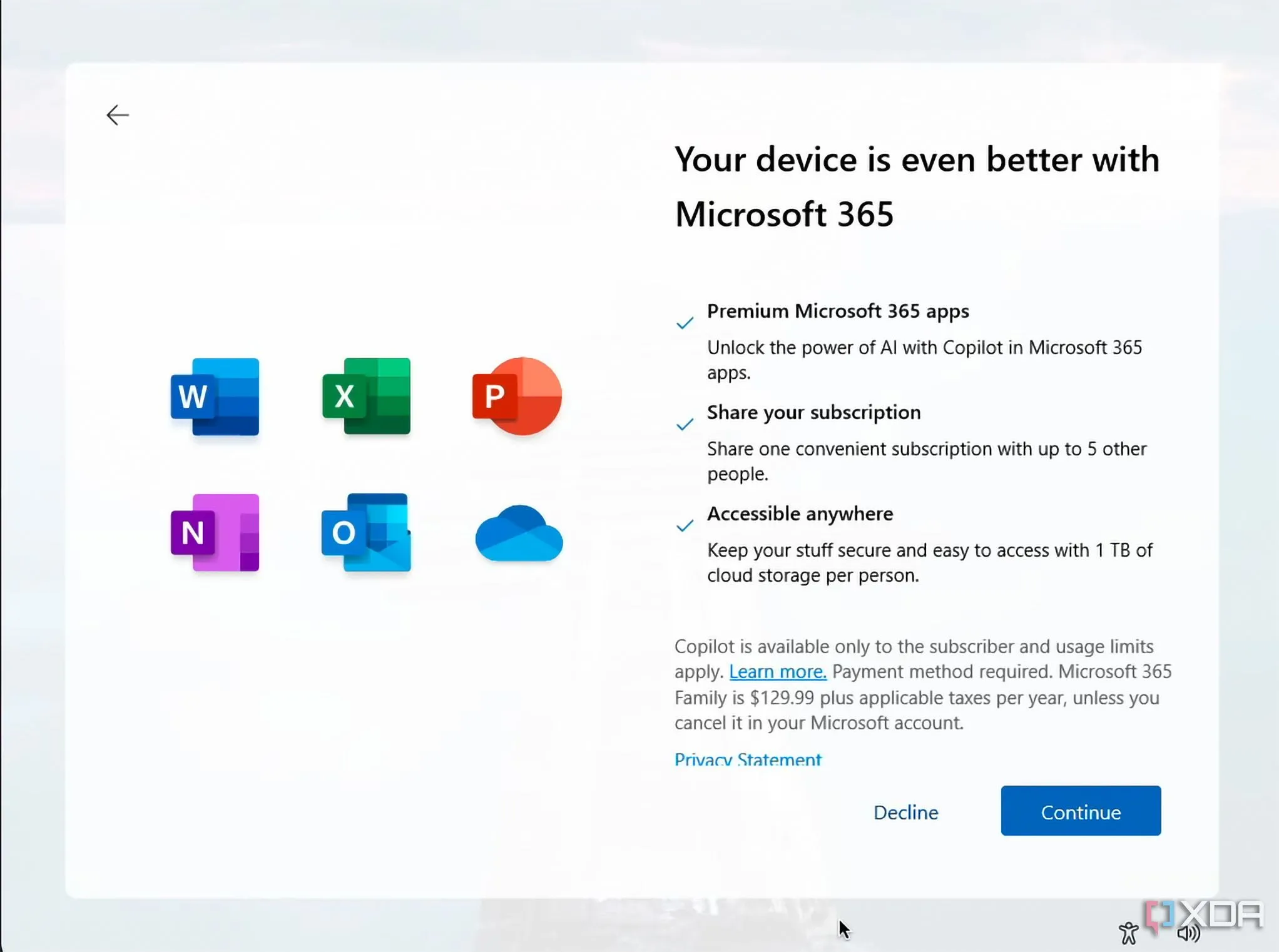 Quảng cáo đăng ký Microsoft 365 hiển thị trong quá trình cài đặt Windows 11.
Quảng cáo đăng ký Microsoft 365 hiển thị trong quá trình cài đặt Windows 11.
Khi đăng ký Microsoft 365, bạn sẽ nhận được một bộ ứng dụng văn phòng đầy đủ. Điều này có thể là một điểm cộng với một số người, nhưng đối với tôi, nó giống như việc phải trả tiền cho các gói dịch vụ bị “phình to” mà không mang lại nhiều giá trị sử dụng. Gói đăng ký Personal (Cá nhân) cung cấp quyền truy cập vào Word, Excel, PowerPoint, OneNote và Access. Bạn cũng nhận được 1TB dung lượng lưu trữ OneDrive. Nhưng trên thực tế, tất cả những gì tôi muốn chỉ là quyền truy cập vào Word và Excel.
Một số ứng dụng đi kèm trong gói đăng ký của tôi sẽ không bao giờ được mở. Tôi đã trả tiền cho dung lượng Google One, vì vậy tôi không có kế hoạch sử dụng OneDrive. Tôi thậm chí còn không biết Access tồn tại cho đến khi tôi kiểm tra các ứng dụng mà tài khoản của mình cấp quyền truy cập. Mặc dù tôi không mấy yêu thích cách tiếp cận phần mềm dưới dạng dịch vụ (SaaS) của Adobe với các sản phẩm của họ, nhưng ít nhất công ty này cho phép bạn đăng ký từng ứng dụng riêng lẻ. Họ không buộc bạn phải mua toàn bộ Creative Cloud mà không có lựa chọn nào khác.
Không Thể Lựa Chọn Ứng Dụng Khi Cài Đặt
Bạn không được chọn ứng dụng nào muốn cài đặt
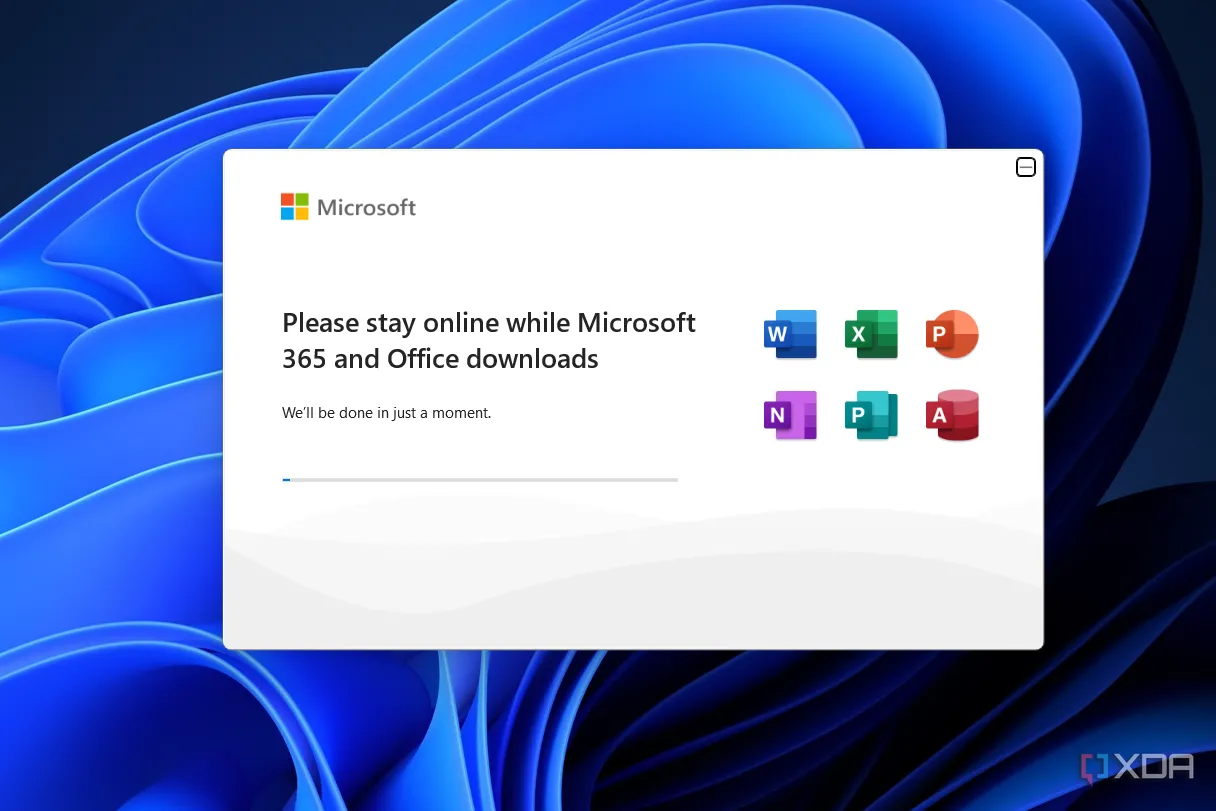 Giao diện trình cài đặt Microsoft 365 cho các ứng dụng Office, không có tùy chọn chọn lọc.
Giao diện trình cài đặt Microsoft 365 cho các ứng dụng Office, không có tùy chọn chọn lọc.
Khi nâng cấp lên Microsoft 365, bạn có thể truy cập phần mềm bằng cách tải xuống trình cài đặt do Microsoft cung cấp. Trình cài đặt này không cho phép bạn chọn ứng dụng nào bạn thực sự muốn sử dụng – nó sẽ cài đặt tất cả. Bây giờ, tôi không nên phàn nàn về dung lượng hệ thống vì tôi có nhiều ổ đĩa 1TB. Nhưng tôi cũng không muốn cài đặt một loạt ứng dụng mà tôi thậm chí không dùng đến.
Tôi nghĩ rằng một cách để khắc phục điều này là gỡ cài đặt từng ứng dụng không sử dụng riêng lẻ. Tuy nhiên, trình quản lý ứng dụng của Windows chỉ liệt kê “Microsoft 365” chung, chứ không liệt kê từng ứng dụng Office riêng biệt. Nếu bạn thử gỡ cài đặt một ứng dụng bằng cách nhấp chuột phải vào nó trong Start Menu, bạn sẽ chỉ được dẫn trở lại trình quản lý ứng dụng tương tự, nơi nó không được liệt kê như một mục độc lập. Đây cũng là một vấn đề với bộ Office 2013 của tôi. Nhưng tôi đã nghĩ rằng Microsoft đã phải nhận ra mong muốn của người dùng PC về việc tránh các ứng dụng thừa thãi (bloatware) trên hệ thống.
Bị “Ép Buộc” Sử Dụng Copilot
Trí tuệ nhân tạo (AI) này đặc biệt phổ biến trong Word
Sự tập trung của Microsoft vào Copilot là một trong những lý do khiến tôi hối hận khi nâng cấp lên Windows 11. Tôi đã gỡ cài đặt ứng dụng Copilot trên PC của mình từ lâu, chỉ để rồi AI này lại xuất hiện tràn lan trong các ứng dụng Office sau khi tôi đăng ký Microsoft 365.
 Nút Copilot trên bàn phím Maingear ML-16, nhấn mạnh sự tích hợp sâu của AI.
Nút Copilot trên bàn phím Maingear ML-16, nhấn mạnh sự tích hợp sâu của AI.
Tôi luôn có thể bỏ qua nút và bảng điều khiển Copilot khi sử dụng Word và Excel, nhưng Microsoft lại cố gắng “đẩy” bạn sử dụng AI này, đặc biệt là trong Word. Khi nhấp chuột phải vào một từ được gạch chân, cửa sổ bật lên sẽ khuyến khích bạn sử dụng Copilot. Khi bạn mở một tài liệu mới trong Word Online, nó sẽ cung cấp một loạt các gợi ý (prompts) ở đầu trang. Khi bạn đánh dấu một đoạn văn trong Word, một nút Copilot sẽ xuất hiện.
Tôi cũng không thể chịu được sự thật rằng bằng cách đăng ký Microsoft 365, tôi hiện có Copilot trong các ứng dụng mà trước đây không hề bao gồm AI này. Việc mua gói đăng ký 365 đã nâng tầm AI này lên một cấp độ hiện diện dai dẳng hoàn toàn mới trên PC của tôi.
Thông Tin Gói Dịch Vụ Thiếu Rõ Ràng
Điều này khiến bạn khó biết mình sẽ mất gì khi hủy đăng ký
Khi tôi đăng ký một dịch vụ, tôi muốn biết chính xác những gì tôi nhận được như một tính năng cao cấp (premium feature) và những gì tôi sẽ giữ lại nếu hủy đăng ký. Tuy nhiên, Microsoft đã gây khó khăn rất nhiều trong việc phân biệt đâu là tính năng cao cấp và đâu không phải khi nói đến Microsoft 365.
Khi bạn truy cập các trang cửa hàng và thông tin sản phẩm, bạn thường thấy các ứng dụng miễn phí được “đính kèm” với các ứng dụng cao cấp. Phản ánh chính xác nhất về các ứng dụng tôi có quyền truy cập là trong thông tin tài khoản của tôi trong Word. Nhưng ngay cả khi đó, nó vẫn bao gồm Outlook như thể nó là một ứng dụng cao cấp.
 Người dùng đang sử dụng PeaZip trên laptop Windows 11 để giải nén tệp, minh họa các ứng dụng khác.
Người dùng đang sử dụng PeaZip trên laptop Windows 11 để giải nén tệp, minh họa các ứng dụng khác.
Việc xem thông tin đăng ký trên trang tài khoản Microsoft của tôi cũng không giúp ích gì. Ngay cả trong phần Ứng dụng đi kèm trong đăng ký của bạn, Skype vẫn được liệt kê, mặc dù Microsoft sẽ ngừng hỗ trợ cho nó vào tháng 5 năm 2025. Trong phần tập trung vào cài đặt ứng dụng Microsoft 365 trong tài khoản của tôi, Outlook và OneDrive được liệt kê như thể chúng là các ứng dụng cao cấp.
Thông tin hỗn loạn này khiến việc xác định chính xác những gì bạn sẽ mất nếu hủy đăng ký Microsoft 365 trở nên khó khăn. Nó cũng khiến người dùng có cảm giác như đang nhận được nhiều ứng dụng hơn thực tế. Tôi thích một hệ thống rõ ràng như của Canva, nơi các tính năng cao cấp và miễn phí được đánh dấu rõ ràng.
Ít Tính Năng Mới Thực Sự Đột Phá So Với Phiên Bản Cũ
Dường như không có nhiều thay đổi kể từ năm 2013
Việc tích hợp Python vào Excel là một trong những điều đã thúc đẩy tôi nâng cấp lên Microsoft 365. Chế độ tối cũng là một điểm khác biệt lớn mà tôi nghĩ sẽ cải thiện trải nghiệm của mình so với bản Office 2013.
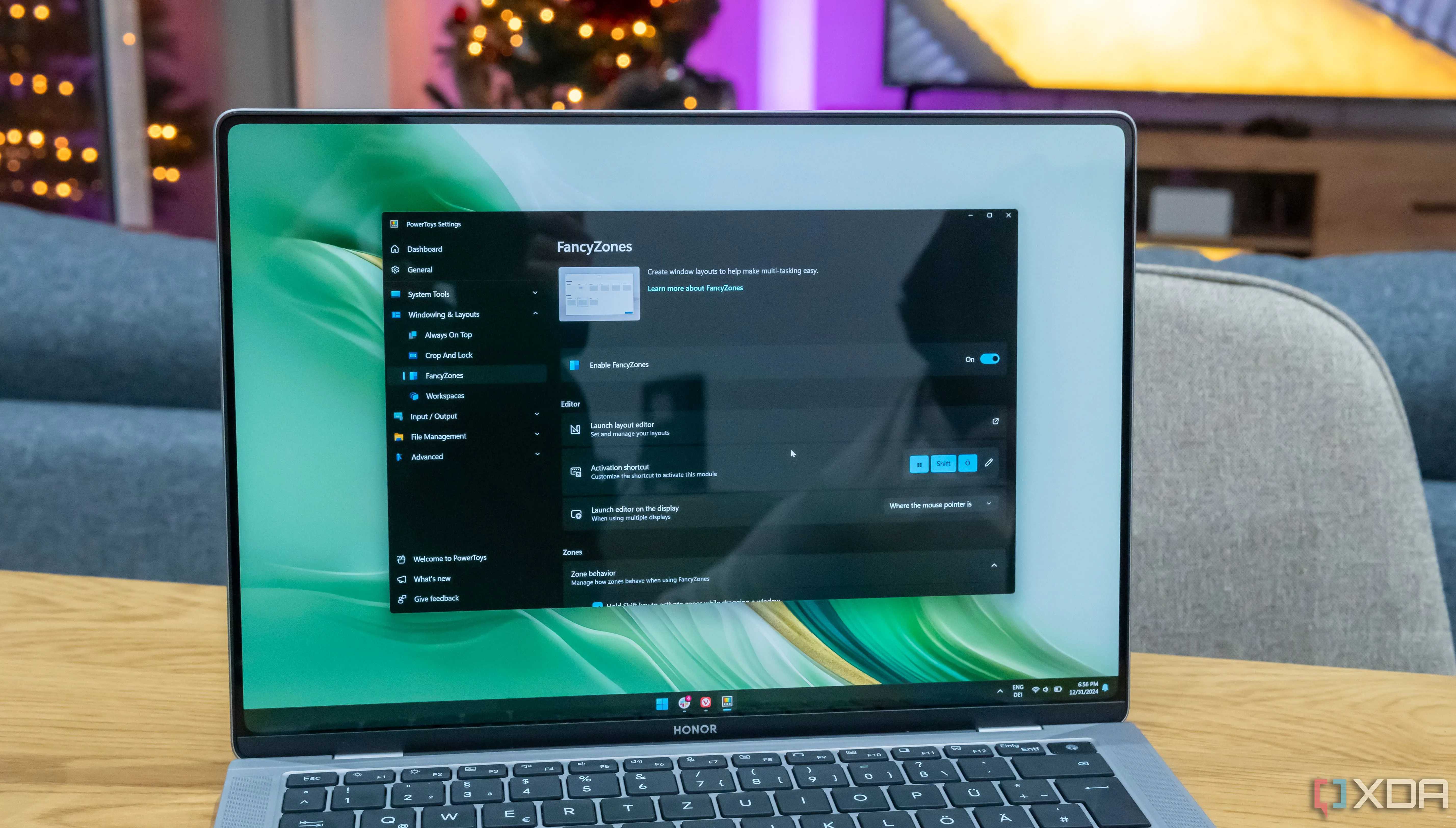 Màn hình laptop Windows 11 hiển thị PowerToys FancyZones, thể hiện các công cụ tùy chỉnh hệ thống.
Màn hình laptop Windows 11 hiển thị PowerToys FancyZones, thể hiện các công cụ tùy chỉnh hệ thống.
Nhưng khi tôi xem xét kỹ hơn các ứng dụng cạnh nhau, tôi nhận ra rằng không có quá nhiều tính năng mới. Đã hơn một thập kỷ kể từ khi bản Office 2013 của tôi được phát hành, và tôi thực sự kỳ vọng các ứng dụng được cập nhật sẽ là những yếu tố thay đổi cuộc chơi. Trên thực tế, có một vài thay đổi bề ngoài, một số mẫu mới và rất nhiều AI. Ngoài ra, tôi cảm thấy Microsoft không thực sự đổi mới nhiều.
Khi chuyển đổi giữa các tab, không có nhiều điểm nổi bật khi so sánh các tính năng. Tôi nhận thấy rằng các ứng dụng mới hơn có tính năng đánh giá khả năng tiếp cận (accessibility) của tài liệu, trong khi phiên bản Word mới hơn bao gồm tính năng Editor cũng như khả năng nhập liệu bằng giọng nói (speech-to-text). Tuy nhiên, một số tính năng này đã có sẵn trong các ứng dụng văn phòng miễn phí như Google Docs.
Cuối cùng, tôi kỳ vọng rằng sau nhiều năm trôi qua và việc tôi bỏ ra thêm 100 USD cho một gói đăng ký hàng năm, sẽ có nhiều thay đổi rõ ràng hơn cho người dùng hàng ngày.
Microsoft 365: Một Trải Nghiệm Chưa Hài Lòng
Mặc dù có một số tính năng tôi thích trong các ứng dụng Microsoft 365, tôi cũng cảm thấy gói đăng ký này không thực sự mang lại giá trị xứng đáng với số tiền bỏ ra. Đây vốn đã là một quyết định mua miễn cưỡng đối với tôi, nhưng việc trải nghiệm các ứng dụng trực tiếp đã trở thành một trải nghiệm khá thất vọng. Mặc dù tôi chắc chắn rằng một số tính năng, như Python trong Excel, là cần thiết cho người dùng chuyên nghiệp, nhưng tôi đang nghiêng về việc mua một giấy phép vĩnh viễn (lifetime license) cho một phiên bản Office mới hơn và hủy gói đăng ký Microsoft 365 của mình. Hãy chia sẻ ý kiến của bạn về Microsoft 365 ở phần bình luận bên dưới nhé!